Mantenerse conectado a Internet se ha vuelto esencial para las personas, como respirar. Si eres un usuario de iPhone, es posible que te encante tener Internet de tu lado. Pero, ¿cómo puede mantenerse conectado a la web si no tiene Internet? No hay forma posible, y es frustrante para un usuario de iPhone compartir la contraseña de WiFi con otra persona. Ocasionalmente, la contraseña puede ser una cadena larga de diferentes combinaciones de letras y números. Afortunadamente, Apple ha mejorado todo en el último sistema iOS ya que, con un solo toque, ahora puedes compartirlo con otros dispositivos. Pero, ¿qué debe hacer si el cómo compartir la contraseña wifi de iPhone a iPhone, iPad, PC y Android no funcionan? Por eso estamos aquí para ayudarte.
En este artículo, hemos resaltado los enfoques prácticos que puede hacer para que el uso compartido funcione y solucionar cualquier problema que pueda surgir en el camino. Entonces, ya sea que esté organizando una fiesta o simplemente quiera terminar su trabajo, lo tenemos cubierto.
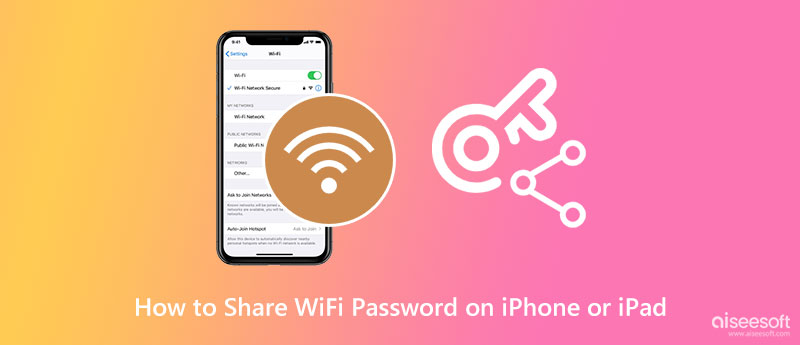
¿Cómo compartir contraseñas WiFi de iPhone a iPhone? ¿O al iPad? ¿O a macOS? Como todos son productos de Apple, puedes hacerlo cómodamente sin necesidad de soporte de aplicaciones de terceros. Compartir contraseñas en otros dispositivos Apple es más sencillo y rápido que en otros dispositivos que no son de Apple, como Android. Pero antes de comenzar a compartir su contraseña, hay un aviso importante que deberá tener en cuenta al hacerlo. Lo hemos enumerado a continuación y los pasos sobre cómo hacerlo.
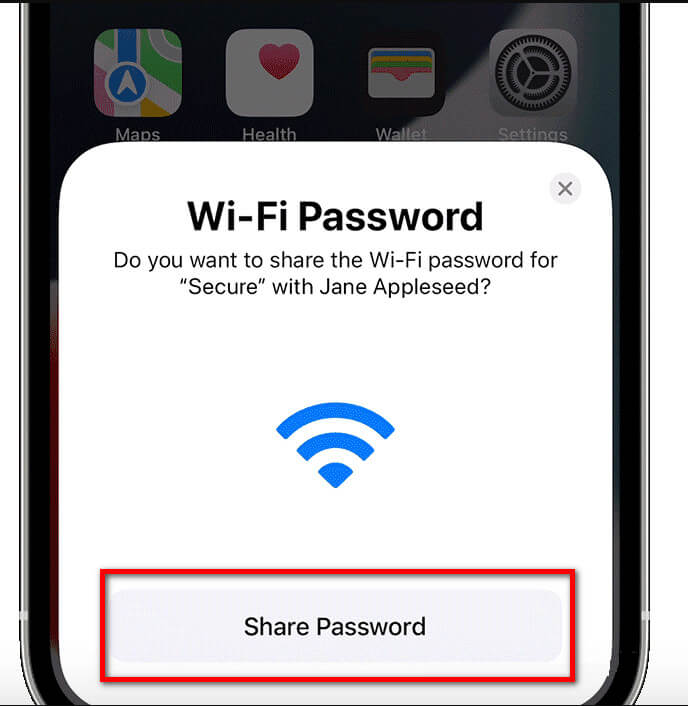
Aviso importante antes de comenzar:
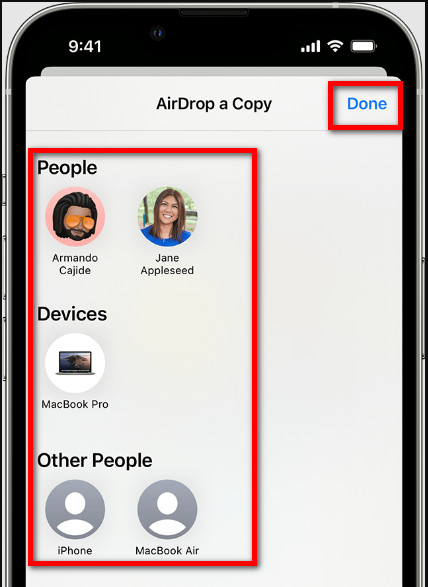
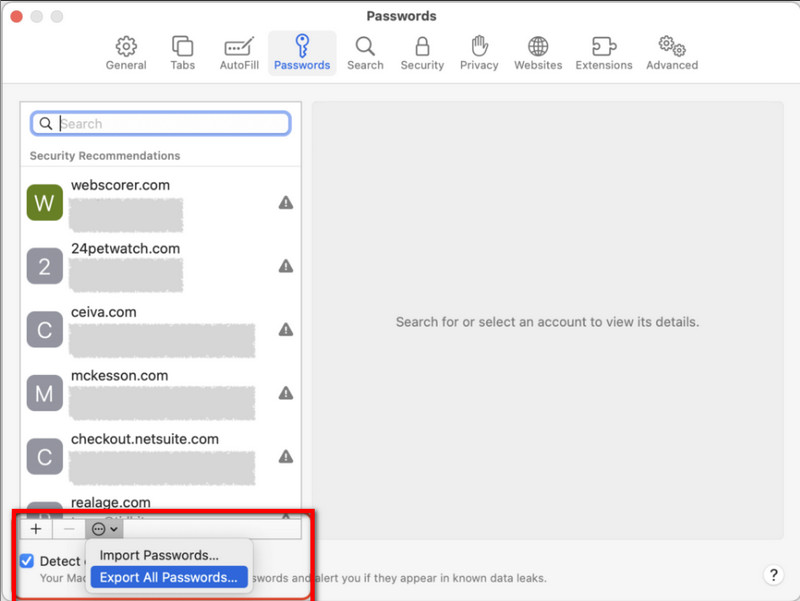
QR Your WiFi es una aplicación confiable que puede descargar en su iPhone para compartir de manera efectiva las contraseñas de WiFi en iPhone a Android. Es una aplicación de extensión que puede tener en la aplicación Shortcut. Si el acceso directo se descarga en su iOS, puede instalar esta aplicación y continuar siguiendo los pasos.
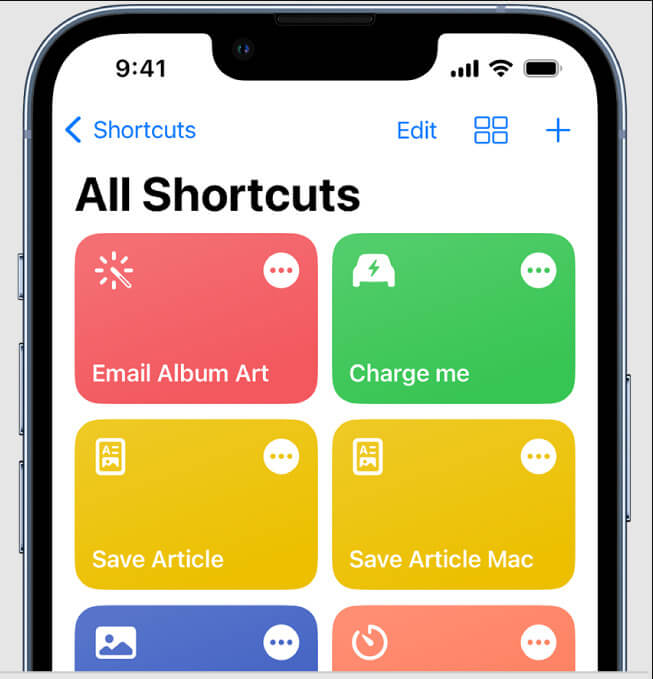
La actualización más reciente de iOS le permite ver la contraseña de Internet a la que está conectado simplemente. Si no ha actualizado su dispositivo iOS, deberá ir a Configuración, General, luego proceder a Actualizar si es iOS 17, entonces está listo para comenzar. Esta opción se aplica a Android; también puede copiar los pasos para aprender cómo compartir contraseñas WiFi de iPhone a iPad sin necesidad de un código QR y escaneo.
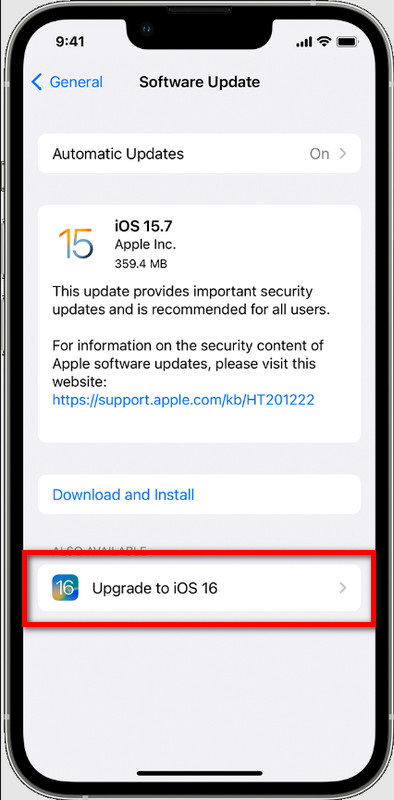
Si desea exportar todas las cuentas de inicio de sesión en iOS, ¿es posible? Es posible si usas el iPhone Password Manager de Aiseesoft. La aplicación administra todas las contraseñas guardadas en su iOS y las transfiere al dispositivo conectado, Windows o Mac. A veces hay información de inicio de sesión que no conocemos desde hace mucho tiempo y que no está guardada en su dispositivo; si eso sucede, la aplicación realizará un análisis profundo.
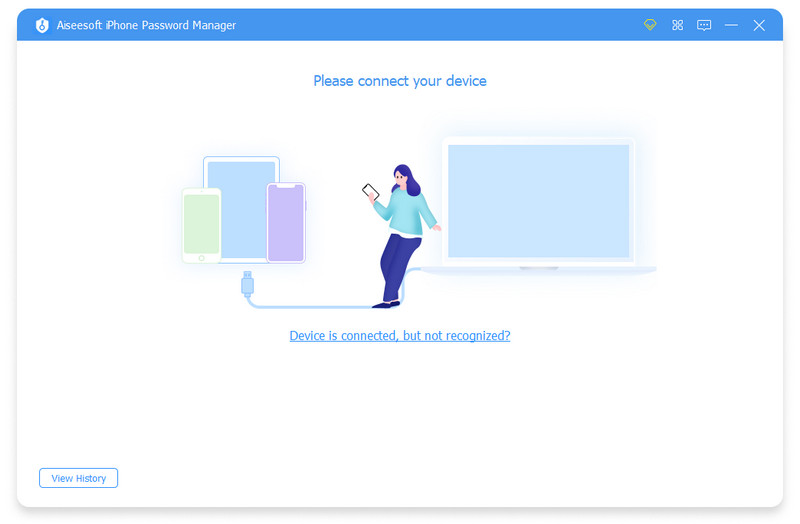
Si ha perdido su dispositivo, la copia de seguridad de ese archivo en su escritorio es importante por seguridad. Ahora puede descargar la aplicación en su escritorio haciendo clic en el botón de descarga que presentamos a continuación.
100% Seguro. Sin anuncios.
100% Seguro. Sin anuncios.
Puede leer el cuadro de comparación que hemos agregado a continuación sobre cuál podría ser la razón por la cual no puede compartir la contraseña de WiFi de iPhone a Mac u otros dispositivos.
| Situación | Motivos | Solución |
| ¿Por qué no funciona compartir contraseñas WiFi en iPhone a Android? | Bueno, iOS y Android son sistemas diferentes, por lo que hay configuraciones importantes que no son compatibles entre sí, como compartir de forma portátil la contraseña de WiFi. | Puede generar un código QR desde su iPhone y luego escanearlo a un Android o compartir la contraseña manualmente a través de una aplicación de mensajería para que conecte a los usuarios de Android en la misma red que iOS. |
| ¿Por qué no puedo compartir la contraseña WiFi de mi iPhone con otros iPhones? | Si la versión de su iOS no coincide con la versión actualizada, tendrá problemas para compartir la contraseña en otro dispositivo iOS. | Actualice el sistema iOS a la última versión, o puede comprar un dispositivo iOS más nuevo si la actualización ya no es una opción. |
| ¿Por qué no puedo encontrar fácilmente Airdrop en mi dispositivo Apple para compartir mi contraseña WiFi? | Todos los macOS desarrollados desde 2012 y posteriores tienen Airdrop. Para iOS, el primer AirDrop se presentó a fines de 2013 como una función adicional para iOS 7. | Compre una versión más nueva del dispositivo Apple que no sea anterior a 2012 para macOS e iOS 6 o anterior en iPhone porque estas versiones no tienen Airdrop. |
¿Puedes conectar un Android con iOS?
Puede abrir su punto de acceso en un dispositivo iOS para conectar otros dispositivos, como Android, a su red. Entonces, si desea permitirles navegar en su dispositivo mientras están conectados, debe abrir los datos móviles. Pero si quieres conocer al otro Aplicación de punto de acceso WiFi, utilice una mejor búsqueda en el mercado para tener uno.
¿Cuál es la mejor aplicación de mensajes de texto WiFi en iPhone?
Puede descargar Whats App y Viber en su iPhone y usarlos como mensajes de texto wifi aplicaciones para conectarse fácilmente.
¿Cuál es el beneficio de compartir una contraseña WiFi?
Permite que otros dispositivos disfruten navegando en la web o usando su aplicación para navegar libremente en su plataforma. Internet juega un papel importante en cada dispositivo para hacer muchas cosas; si no tiene Internet, está limitado a hacer cosas en el dispositivo.
Conclusión
Cómo compartir contraseñas WiFi de iPhone a Mac? Bueno, puedes exportar las contraseñas guardadas en tu Mac siguiendo los pasos que hemos agregado a este artículo. Todas las formas que hemos agregado aquí lo ayudarán a compartir su contraseña con cualquier persona, incluso con aquellos que usan un dispositivo Android.

iPhone Password Manager es una gran herramienta para encontrar todas las contraseñas y cuentas guardadas en su iPhone. También puede exportar y hacer una copia de seguridad de sus contraseñas.
100% Seguro. Sin anuncios.
100% Seguro. Sin anuncios.